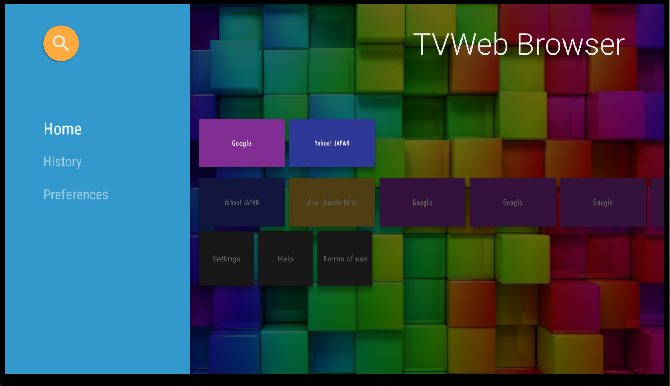Как использовать режим рукописного ввода в Gboard вместо набора текста
Ввод текста на вашем устройстве Android может оказаться сложной задачей, поскольку виртуальная клавиатура имеет крошечные клавиши, и если у вас немного большие пальцы, впечатления будут не очень хорошие. Большинство из нас уже привыкли к этому опыту, но для некоторых набор текста с помощью виртуальной клавиатуры все еще может быть трудным.
Вы можете попробовать другие способы, например использовать свой голос в качестве ввода, но это не конфиденциально, если вы находитесь в публичном месте. Другой вариант, который вам следует изучить, — это рукописный ввод, который может быть быстрее и удобнее. Прочтите руководство по использованию режима рукописного ввода на клавиатуре Google Gboard.
Как включить рукописный ввод в Gboard
Чтобы начать писать от руки на телефоне Android, вам нужна клавиатура, поддерживающая этот метод ввода. Мы выбрали Gboard, поскольку он предустановлен на большинстве телефонов, но другие альтернативные клавиатуры, такие как SwiftKey от Microsoft, предлагают аналогичные функции.
Чтобы начать, выполните следующие действия:
Программы для Windows, мобильные приложения, игры - ВСЁ БЕСПЛАТНО, в нашем закрытом телеграмм канале - Подписывайтесь:)
- Откройте любое приложение, позволяющее вводить текст, затем коснитесь поля ввода, чтобы активировать Gboard.
- В верхней части клавиатуры выберите «Настройки» (значок шестеренки).
- Выберите «Языки», а на следующей странице выберите язык ввода, который вы хотите использовать.
- На следующей странице нажмите «Рукописный ввод», чтобы добавить его к методам ввода с клавиатуры в Gboard. (Возможно, вам придется прокрутить параметры, проведя пальцем влево, чтобы увидеть их).
- После этого вы можете настроить скорость рукописного ввода и ширину штриха в настройках рукописного ввода.
- Закончив, нажмите «Готово», чтобы сохранить изменения.
Вы вернетесь на страницу «Языки», где увидите, что рукописный ввод отображается как один из языков и раскладок клавиатуры.
Как использовать режим рукописного ввода в Gboard
Если включен рукописный ввод, вы можете использовать его как один из способов ввода текста на своем устройстве Android. Вот как его использовать:
- Откройте любое приложение, которое позволяет пользователю вводить данные, и коснитесь панели ввода, чтобы активировать клавиатуру.
- Затем нажмите и удерживайте значок глобуса на клавиатуре, чтобы просмотреть доступные клавиатуры.
- Выберите клавиатуру с рукописным вводом, например рукописный ввод на английском (США). После этого клавиши исчезнут, и вам будет предоставлен пустой холст для ввода данных от руки.
- Пальцем или стилусом напишите от руки все, что хотите, в пустой области письма.
Когда вы начнете писать, вы заметите, что Gboard предлагает слова в верхней части области письма. Вы можете нажать на нее, чтобы завершить слово или ввести следующее слово в последовательности. Эти текстовые предложения могут быть полезны, особенно если вам нужно печатать быстрее на телефоне Android.
Не все языки поддерживают текстовые предложения в Gboard. Если язык вашей клавиатуры в Gboard не содержит текстовых подсказок, вы их не увидите.
При использовании режима рукописного ввода Gboard вы по-прежнему можете использовать клавишу пробела для ввода пустого места и кнопку «Удалить». Текстовые предложения, перед которыми стоит символ пробела (⎵), автоматически добавляют пробел, за которым следует предлагаемое слово.
Однако вы можете добавить пробел вручную, нажав клавишу «Пробел» на клавиатуре. Если вы хотите использовать смайлы, вам нужно будет нажать кнопку «Эмодзи» в нижней части клавиатуры, как вы обычно это делаете. То же самое относится и к определенным цифрам и символам, которые невозможно правильно написать при написании от руки.
Для удобства мы рекомендуем использовать стилус, который поможет повысить скорость набора текста при рукописном вводе в Gboard.
Писать от руки быстрее, чем печатать на смартфоне?
Это зависит. Как и при наборе текста, требуется некоторое привыкание, прежде чем вы сможете максимально эффективно использовать рукописный ввод. Однако, как только вы освоитесь, писать станет быстрее, чем печатать, учитывая маленькие клавиши на клавиатуре смартфона. Но, как и в других вещах в жизни, ваш пробег будет разным. В данном случае это зависит от ваших навыков набора текста.